Ha Mac gépen kell keresni, akkor a Spotlight elérhető, amelyet csak a Command és a Space billentyűk egyidejű lenyomásával lehet aktiválni. De tudtad, hogy az iPhone és iPad keresési funkciója Spotlight néven is ismert? Ez nem mindig volt így, de ahogy az Apple folyamatosan új funkciókat ad hozzá, ez egy kicsit több folytonosságot is hoz a vállalat eszközeinek ökoszisztémájába.
- A 2022-es WWDC 5 legnagyobb bejelentése
- Hogyan kereshet a Google-on a Spotlight szolgáltatásból iPhone és iPad készüléken
- Hogyan változtassuk meg a keresőmotort a Safariban
- A Spotlight Search nem működik MacBookon, Javítási útmutató
- macOS Ventura: A Machez érkező legjobb szolgáltatások
Tartalom
- Mi újdonság a Spotlight iPhone-on?
- Hogyan lehet kikapcsolni a keresést az iPhone kezdőképernyőjén
- Hogyan lehet kikapcsolni a keresést az iPhone zárolási képernyőjén
Mi újdonság a Spotlight iPhone-on?
Az iOS 16 operációs rendszerrel rendelkező iPhone-on számos felhasználó által vezérelt funkcióváltozás érkezik. A Lock Screen és a Focus Mode változásairól már írtunk, de a Spotlight is lendületet kap. De ahelyett, hogy csak a letöltött alkalmazásait vagy fotóit kereshetné, még több változás történik.
Az iOS 16 rendszerrel mostantól kereshet a Jegyzetek, Üzenetek és Fájlokban található információk között. Ez magában foglalja a helyek, konkrét személyek vagy akár a képen belüli szöveg keresésének lehetőségét. A Quick Actions funkcióval iPhone-ján a Spotlight segítségével gyorsan beállíthat egy időzítőt, kereshet dalt a Shazam segítségével, vagy elérheti a parancsikonokat.
Hogyan lehet kikapcsolni a keresést az iPhone kezdőképernyőjén
Eddig a Spotlight (vagy keresés) aktiválásának legegyszerűbb módja az iPhone-on az volt, hogy egyszerűen lehúzta a kezdőképernyőt. Ezzel egy keresőmezőt kapott az ablak tetején, valamint néhány javaslatot. De az Apple egy kis finomítást is végzett a kezdőképernyőn, mivel immár egyetlen érintéssel aktiválhatja a Keresést.

A Dock és az App ikonok (vagy widgetek) közötti térben mindig is volt egy oldaljelző. Ezzel megtudhatja, hogy éppen melyik képernyőn van, miközben „Jiggle” módban duplán elrejti a Kezdőképernyő oldalait. Az iOS 16-ban az alkalmazásjelzők szakasza újabb funkciót kap, mivel egyszerűen megérintheti ezt a területet a Spotlight megjelenítéséhez.

A nyilvánvaló cél az, hogy egy másik módot biztosítsunk a keresések végrehajtására iPhone-ján anélkül, hogy kézmozdulatot kellene végrehajtani a kezdőképernyőn. Néha ezek az egymásra rakható widgetek akadályba ütközhetnek, és végül a kívánt feladat végrehajtása helyett a kütyükötegben csúsztat.
A Spotlight új változása azonban nem biztos, hogy mindenkinek szól. Szerencsére az Apple gondolt erre, és beépített egy módot a keresés kikapcsolására az iPhone készüléken.
- Nyissa meg a Beállítások alkalmazást iPhone-ján.
- Görgessen le, és érintse meg Kezdőképernyő.
- Alatt Keresés szakaszban érintse meg a mellette lévő kapcsolót Reflektorfény megjelenítése hoz Ki pozíció.
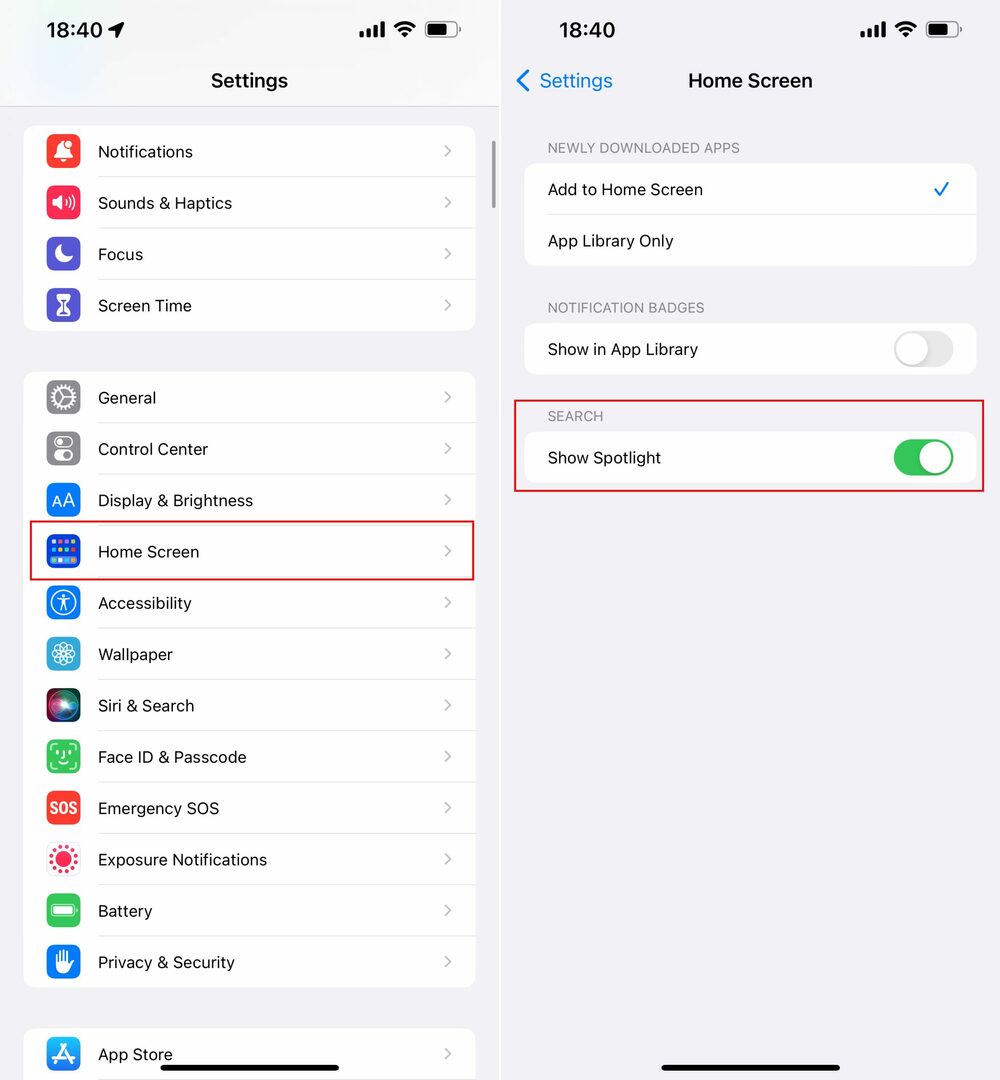
Miután visszatért a kezdőképernyőre, a régi oldaljelzők visszatérnek a képernyő alján. A Keresés ikon sem jelenik meg, de lefelé csúsztathatja a Spotlightot, amikor szükséges.
Hogyan lehet kikapcsolni a keresést az iPhone zárolási képernyőjén
Tudta, hogy valóban használhatja a Spotlightot (vagy a keresést) a lezárási képernyőről? Ez olyasvalami, amire sokan nem gondolnak, de a Face ID vagy a Touch ID hitelesítése után továbbra is megteheti a dolgokat anélkül, hogy ténylegesen fel kellene lépnie az iPhone lezárási képernyőjére. Ugyanaz a funkció, amelyet feloldott iPhone-ja esetén is megtalál, csak a Lezárási képernyőn. De ha ki szeretné kapcsolni a Keresést az iPhone zárolási képernyőjén, a következő lépések vannak:
- Nyissa meg a Beállítások alkalmazást iPhone-ján.
- Görgessen le, és érintse meg Arcazonosító és jelszó.
- Ha a rendszer kéri, hitelesítsen Face ID-vel vagy jelszóval.
- Görgessen lefelé, amíg el nem éri a Hozzáférés engedélyezése zárolva szakasz.
- Koppintson a mellette lévő kapcsolóra Mai megtekintése és keresés hoz Ki pozíció.
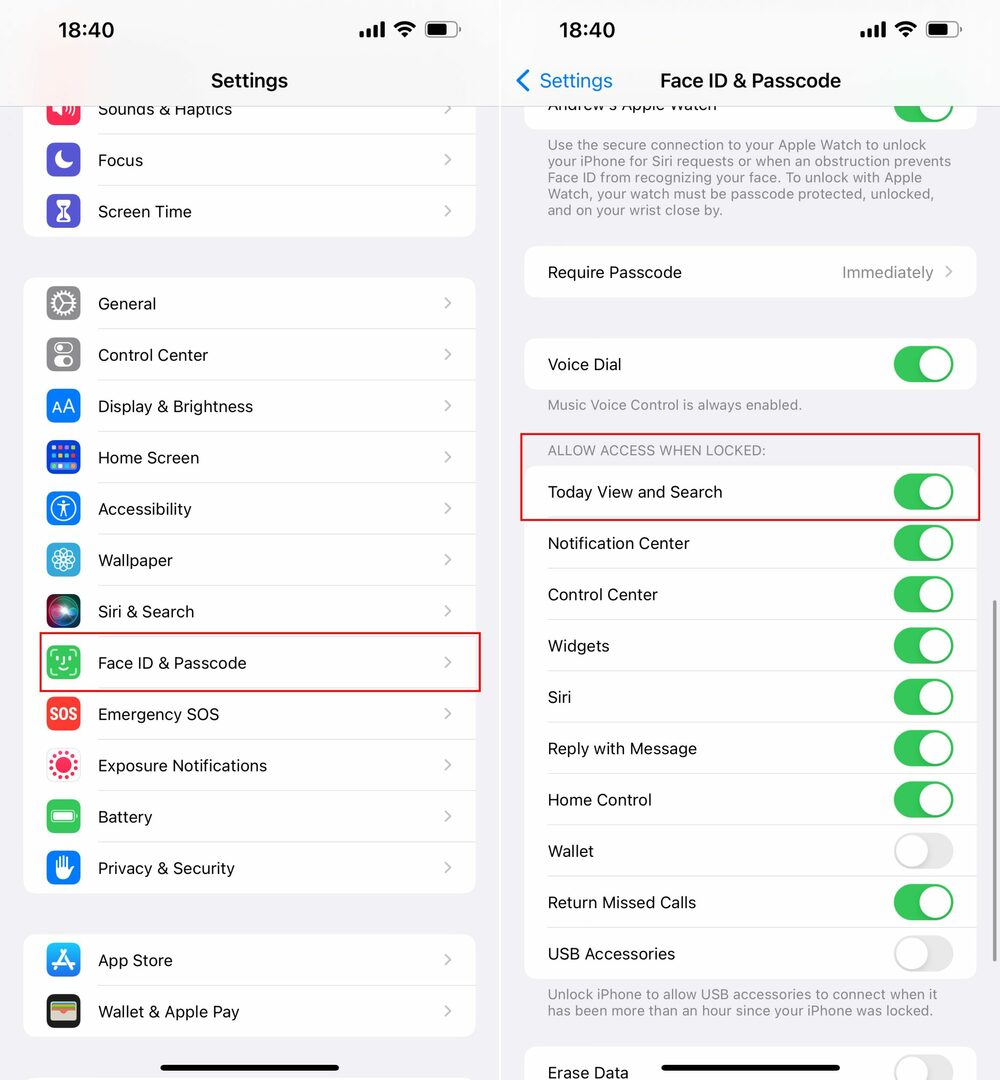
Természetesen bármikor visszatérhet, és újra engedélyezheti a Keresést a lezárási képernyőn, ha meggondolja magát. De így nem véletlenül kezd el dolgokat keresni a Lezárási képernyőn.
Andrew egy szabadúszó író, aki az Egyesült Államok keleti partján él.
Az évek során számos webhelynek írt, beleértve az iMore-t, az Android Centralt, a Phandroidot és néhány másikat. Most napjait egy HVAC cégnél tölti, miközben éjszaka szabadúszó íróként dolgozik.